Amazon FireStick, som alle andre enheter, krever regelmessige programvareoppdateringer. Det er ganske enkelt å gjøre, og av denne grunn bør du ikke utsette installasjonen av den siste oppdateringen. Dette vil hjelpe deg med å få maksimal ytelse og hastighet for Firestick og alle installerte applikasjoner.
Slik oppdaterer du Amazon Firestick
Før du starter oppdateringen, må du sørge for at Firestick er koblet til Internett. Saken er at oppdateringer bare er mulig hvis enheten din er permanent koblet til internett, så du må ta vare på dette på forhånd. Her er trinnene du må følge:
- Slå på Firestick og gå til startskjermen.
- Bruk fjernkontrollen til å navigere til «Innstillinger» i den øverste menylinjen og velg den.
- Bla ned til «Min Fire TV» og velg den.
- Velg «Om» på neste skjermbilde.
- Velg «Se etter oppdateringer» på skjermbildet «Om». Hvis FireStick har oppdaget selve oppdateringen, vil du se en «Installer oppdatering» -melding.
- Hvis en oppdatering er tilgjengelig, velger du «Installer oppdatering«. Hvis Firestick allerede er oppdatert, vil du se en melding som indikerer at enheten er oppdatert.
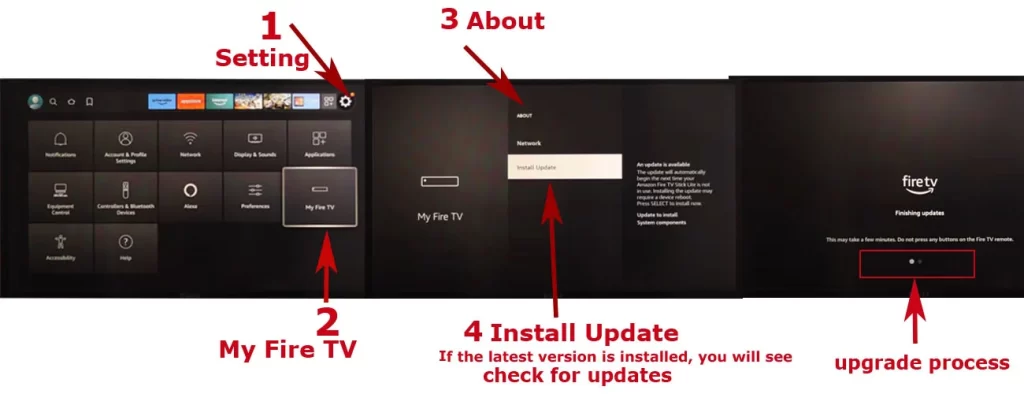
Oppdateringsprosessen kan ta noen minutter å fullføre, avhengig av størrelsen på oppdateringen og hastigheten på internettforbindelsen din. I noen tilfeller, når du installerer store oppdateringer, kan det hende at Firestick starter på nytt flere ganger, eller at den fryser. I dette tilfellet må du vente og ikke koble fra enheten.
Hvorfor du bør oppdatere Firestick
Oppdatering av Firestick er avgjørende av flere grunner. Her er noen av de viktigste fordelene ved å holde Firestick oppdatert:
- Sikkerhet: En av de viktigste grunnene til å oppdatere Firestick er sikkerhet. Oppdateringer inkluderer ofte sikkerhetsoppdateringer som beskytter enheten din mot potensielle sårbarheter. Hackere og nettkriminelle leter alltid etter måter å utnytte sikkerhetssvakheter i programvare på, og utdatert programvare er et vanlig mål. Ved å holde Firestick oppdatert kan du beskytte enheten din mot de nyeste sikkerhetstruslene.
- Ytelse: Oppdateringer inkluderer ofte forbedringer for å hjelpe Firestick til å kjøre jevnere. Oppdateringer kan for eksempel optimalisere minnebruken, redusere bufring eller forbedre videoavspillingskvaliteten. Ved å oppdatere Firestick kan du sikre at du får best mulig strømmeopplevelse.
- Nye funksjoner: Oppdateringer kan også inneholde nye funksjoner og forbedringer av eksisterende funksjoner. Ved å oppdatere Firestick får du tilgang til de nyeste funksjonene og forbedringene og får mest mulig ut av enheten din.
- App-kompatibilitet: Oppdateringer kan sikre at Firestick er kompatibel med de nyeste strømmeappene og -tjenestene. Etter hvert som apper og tjenester utvikler seg, kan det være nødvendig med nyere programvareversjoner for å fungere riktig. Ved å oppdatere Firestick kan du sikre at du får tilgang til det nyeste strømmeinnholdet.
- Feilrettinger: Til slutt kan oppdateringer inneholde feilrettinger som løser problemer med enheten din. For eksempel adresserte en nylig Firestick-oppdatering en feil som fikk noen Firestick-enheter til å fryse eller starte på nytt uventet. Oppdatering av Firestick kan sikre at eventuelle feil eller problemer med enheten din blir adressert og løst.
Oppdatering av Firestick er viktig for sikkerhet, ytelse og tilgang til de nyeste funksjonene og innholdet. Ved å holde Firestick oppdatert kan du sikre at du får best mulig strømmeopplevelse og beskytte enheten mot potensielle sikkerhetsproblemer.
Feilsøking av vanlige problemer under Firestick-oppdateringer
Selv om oppdatering av Firestick vanligvis er en grei prosess, kan det oppstå noen vanlige problemer. Her er noen tips for feilsøking av disse problemene:
Langsom internettforbindelse
Hvis Firestick bruker lang tid på å laste ned og installere oppdateringer, kan det skyldes en treg internettforbindelse. Gå til Innstillinger > Nettverk > Vis nettverkshastighet for å sjekke internetthastigheten. Hvis internetthastigheten er treg, kan du prøve å tilbakestille ruteren eller flytte Firestick nærmere ruteren. Du kan også prøve å optimalisere Wi-Fi-nettverket ved å redusere forstyrrelser, endre Wi-Fi-kanalen eller oppgradere ruteren.
Utilstrekkelig lagringsplass
Hvis Firestick ikke har nok lagringsplass, kan det hende at du ikke kan laste ned og installere oppdateringer. Gå til Innstillinger > Min Fire TV > Om > Lagring for å sjekke lagringsplassen din. Hvis du har lite lagringsplass, kan du prøve å slette ubrukte apper, tømme hurtigbuffer og data for apper eller flytte apper til en ekstern lagringsenhet. Du kan også prøve å tilbakestille Firestick til fabrikkinnstillingene, men vær oppmerksom på at dette vil slette alle data og apper på enheten.
Firestick frosset under oppdateringen
Hvis Firestick fryser eller ikke reagerer under en oppdatering, kan du prøve å starte enheten på nytt ved å koble den fra strømkilden og koble den til igjen. Du kan også prøve å trykke og holde inne Hjem-knappen på fjernkontrollen i 10-20 sekunder til Firestick starter på nytt. Hvis disse metodene ikke fungerer, kan det hende du må kontakte Amazons kundestøtte for ytterligere hjelp.
Oppdatering kan ikke lastes ned eller installeres
Hvis Firestick ikke laster ned eller installerer en oppdatering, kan du prøve å starte enheten på nytt og sjekke internettforbindelsen. Du kan også prøve å tømme hurtigbufferen og dataene for Amazon Appstore-appen ved å gå til Innstillinger > Programmer > Administrer installerte applikasjoner > Amazon Appstore > Tøm data og Tøm hurtigbuffer. Hvis disse metodene ikke fungerer, må du kanskje prøve å oppdatere Firestick manuelt ved å laste ned oppdateringsfilen fra Amazon-nettstedet og installere den via USB.
Feilmeldinger
Hvis du får en feilmelding under oppdateringsprosessen, kan du prøve å starte enheten på nytt og sjekke internettforbindelsen. Du kan også prøve å søke etter feilmeldingen på Amazons nettsted for kundestøtte for å se om det finnes en løsning. Hvis feilen vedvarer, må du kanskje kontakte Amazons kundestøtte for å få ytterligere hjelp.
Oppsummert, hvis du opplever problemer under Firestick-oppdateringsprosessen, kan du prøve feilsøking ved å sjekke internettforbindelsen og lagringsplassen og starte enheten på nytt. Hvis disse metodene ikke fungerer, kan du prøve å søke etter løsninger på Amazons nettsted for kundestøtte eller kontakte kundestøtte for ytterligere hjelp.










